テーブルを開く
Access で作成済みのテーブルを開く方法について解説します。
(Last modified: )
目次
テーブルを開く
データベースを開いた時に表示されるデータベースウィンドウの中でテーブルをクリックして下さい。

テーブルが作成されていれば作成したテーブルが画面に表示されています。前回作成した「nameTable」をクリックして選択してから「デザイン」をクリックして下さい。
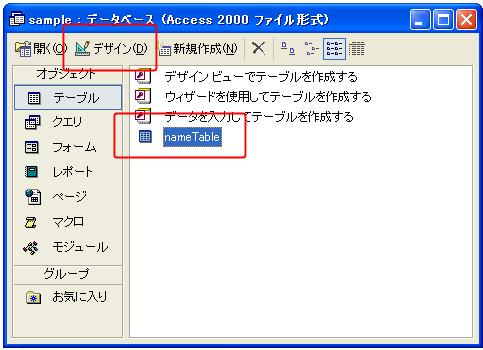
次のようにテーブルが「デザインビュー」で表示されます。

それではいったんデザインビューを閉じます。デザインビューの右上にある「×」をクリックすると閉じることができます。

今度は「データシートビュー」でテーブルを開いてみます。データシートビューはテーブルに登録されている実際のデータを見る場合に使います。先ほどと同じように「nameTable」をクリックして選択してから「開く」をクリックします。

次のようにテーブルが「データシートビュー」で表示されます。

現在はデータを登録していませんのでデータは空のままです。
( Written by Tatsuo Ikura )

著者 / TATSUO IKURA
これから IT 関連の知識を学ばれる方を対象に、色々な言語でのプログラミング方法や関連する技術、開発環境構築などに関する解説サイトを運営しています。